DaVinci Resolve(ダヴィンチ・リゾルブ)で動画を上下・左右に反転さえる手順を解説しいます。
DaVinci Resolveでは、ワンクリックで簡単に動画を反転出来るので、是非チャレンジしてみて下さい。
目次
Step01. タイムラインに反転したい動画を読み込む
※画像クリックで大きいサイズの画像を確認出来ます。
最初に反転したい動画をタイムラインに読み込みます。
タイムラインに挿入すまでの手順が分からない人は下記の記事を参考にして下さい。
Step02. 反転したい動画を選択
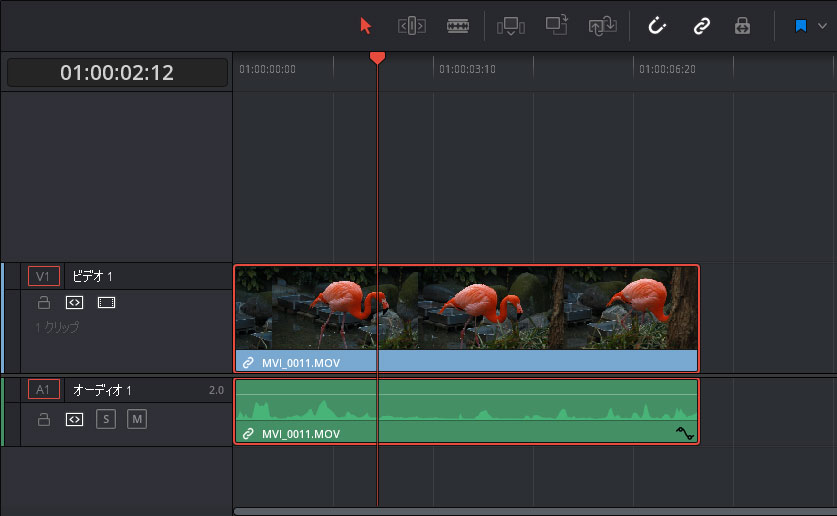
タイムラインに配置した反転したい動画をクリックして、選択します。
クリップ(動画ファイル)が選択されると赤枠が表示されます。
Step03. インスペクタをクリック
※画像クリックで大きいサイズの画像を確認出来ます。
反転したい動画を選択したら画面右上のインスペクタタブをクリックします。
インスペクタとは、タイムラインの動画素材の各種パラメータを編集するパネルです。
Step04. インスペクタから反転ボタンをクリック
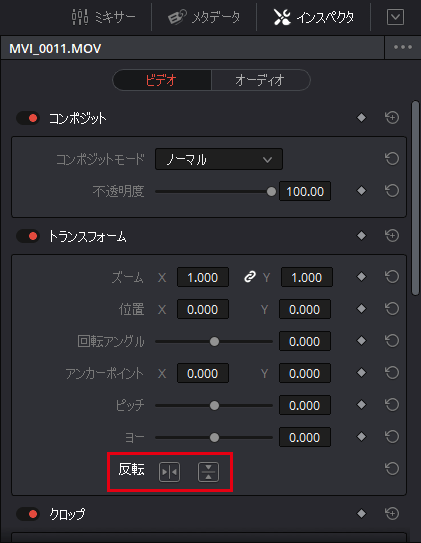
インスペクタパネルの項目、トランスフォームに反転書かれたボタンがあります。
それぞれ、左右と上下の反転を実行するボタンなので、反転したい方向のボタンを教えて下さい。
Step05. 反転ボタンの実行
左右の反転
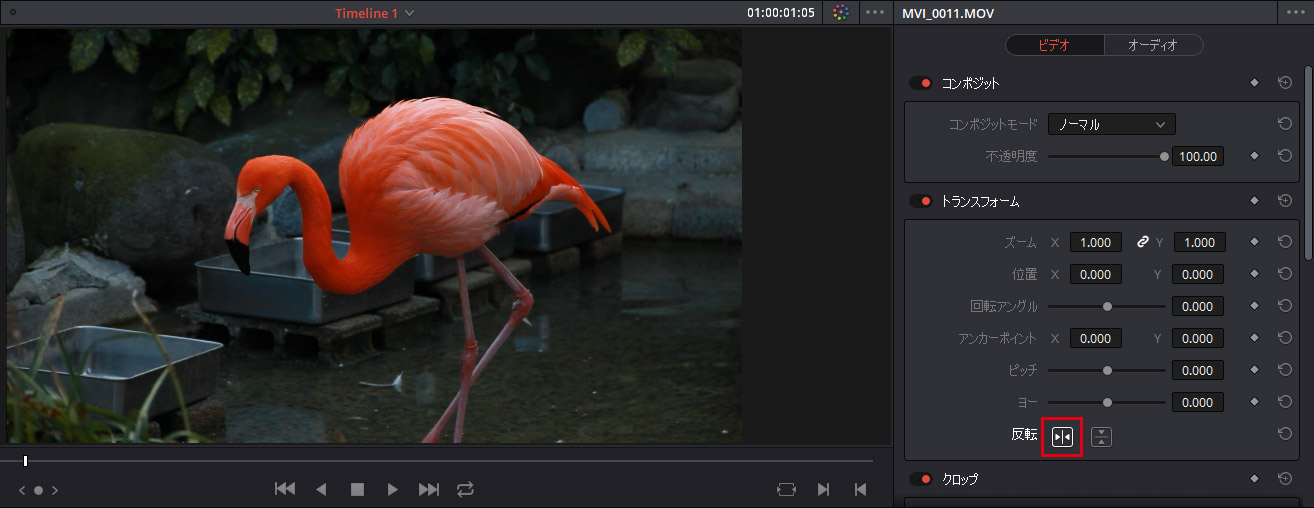
赤枠のボタンをクリックすると左右が反転されます。
上下の反転
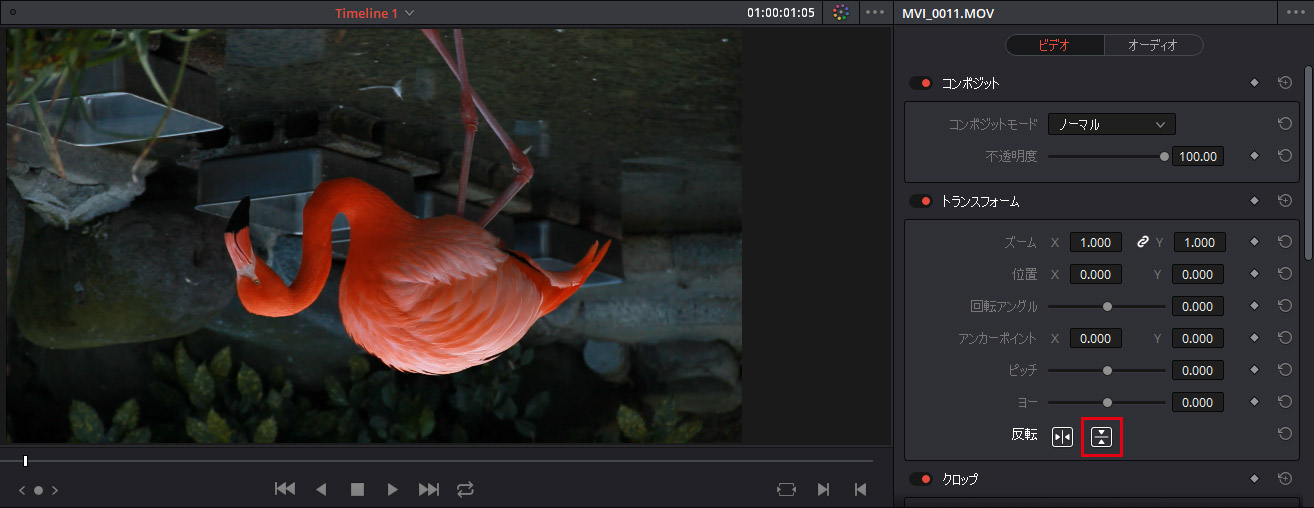
赤枠のボタンをクリックすると上下が反転されます。
これで動画を上下左右に反転することが出来ました。
あとは動画ファイルに書き出しをすれば、反転された動画の完成です。
動画の書き出しは以下の記事を参考にして下さい。


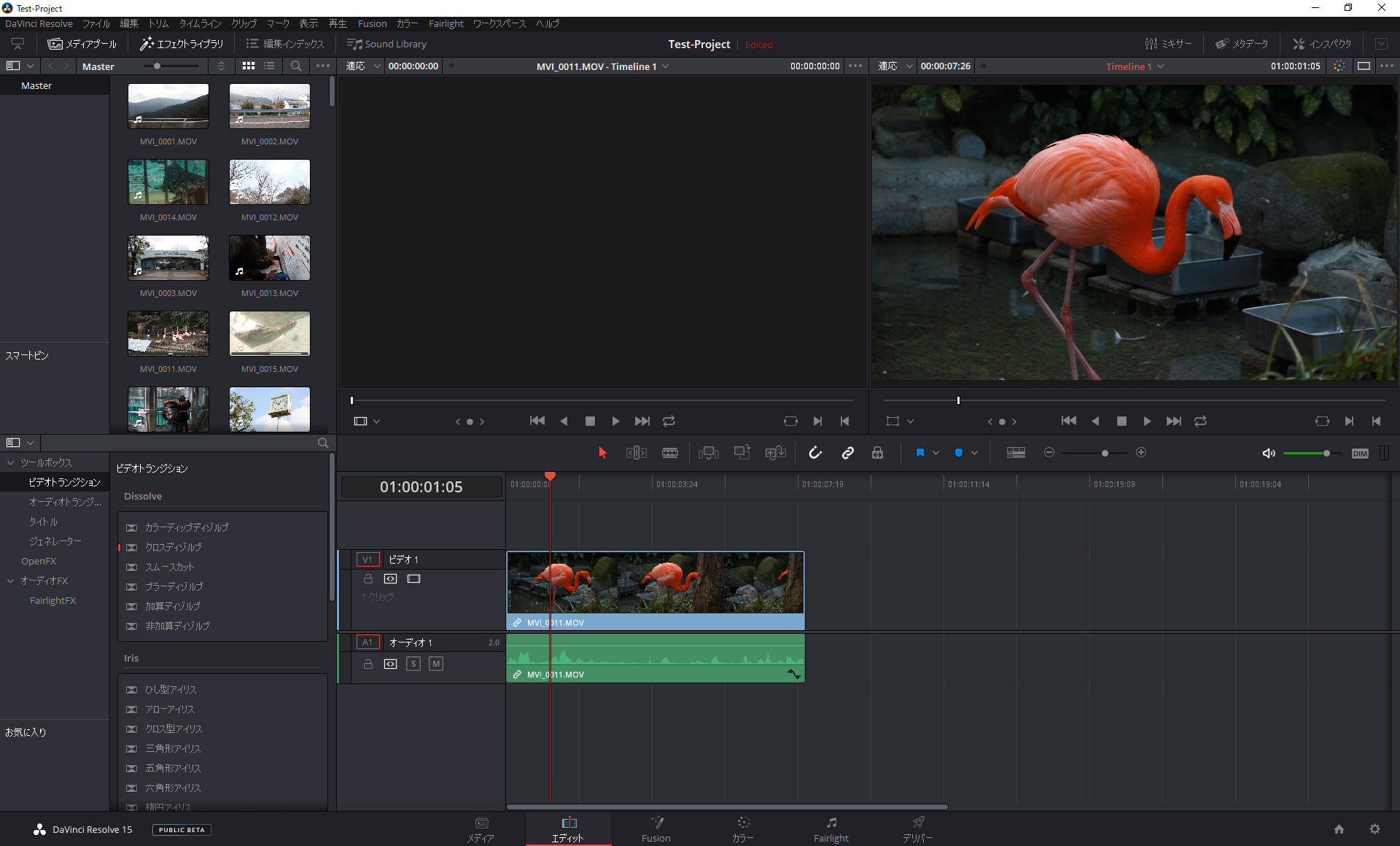

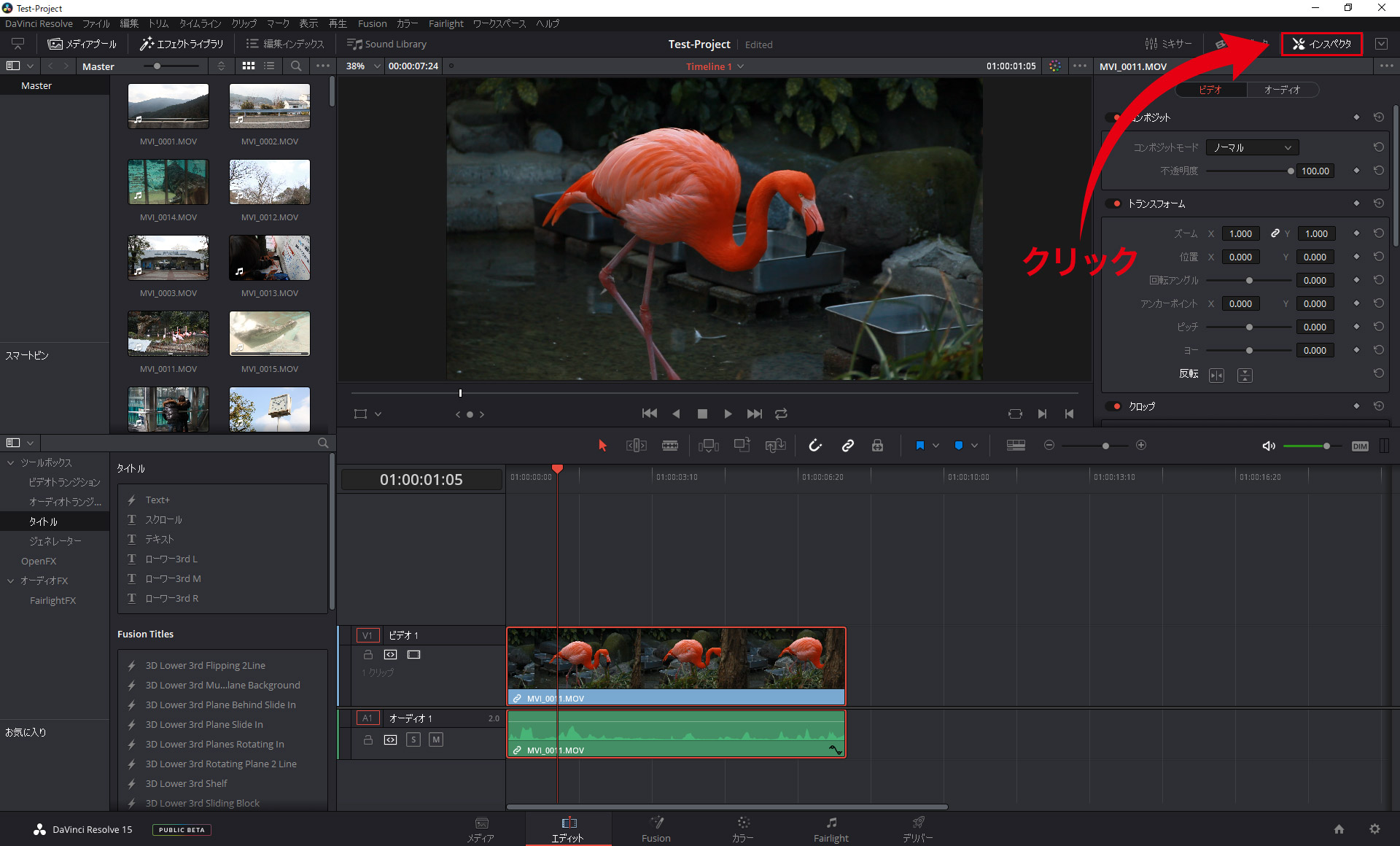










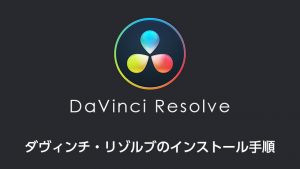
コメント